
Dạo gần đây, Godaddy tung ra 1 khuyến mãi cực kỳ hấp dẫn, đó là gói hosting với giá cực kỳ rẻ, chỉ 1$/tháng, miễn phí tên miền, dịch vụ email, cPanel. Chính vì thế hôm nay MGGH sẽ thông tin đến bạn một số ưu nhược điểm của gói hosting giá rẻ này, cách đăng ký cũng như cài đặt WordPress cho hosting Godaddy.
GIỚI THIỆU GÓI HOSTING GIÁ RẺ CHỈ 1$/THÁNG CỦA GODADDY
Có thể nói đây hiện là gói hosting giá rẻ thuộc loại hàng đầu thị trường, từ 1 nhà cung cấp dịch vụ uy tín hàng đầu thế giới. Nếu như thông thường bạn phải trả khoảng 4-10$/ tháng cho gói hosting tương tự thì giờ chỉ phải trả 1$/ tháng (12$/năm) cho cả hosting và tên miền.
Những ưu thế của gói hosting 1$/tháng của Godaddy
Tặng kèm tên miền .com miễn phí
Thông thường bạn phải mua với giá khoảng 10$/năm. Ở đây bạn chỉ tốn có 12$ năm cho cả hosting và tên miền luôn.
Trường hợp bạn muốn mua thêm 1 tên miền nữa, hay tham khảo coupon giảm giá tên miền chỉ 0.99$ của Godaddy tại đây.
Tặng kèm dịch vụ email theo tên miền
Bạn được sử dụng dịch vụ email theo tên miền miễn phí 1 năm, quá ngon, khỏi cần phải lo đăng ký Zoho.
Dung lượng lên đến 100GB
Dung lượng này cho bạn tha hồ lưu trữ, dư sức cho 1 website cỡ vừa với mức dung lượng này.
Băng thông không giới hạn
Hoàn toàn không lo hết băng thông khi khách truy cập nhiều, tất nhiên mấy gói shared hosting thì thường giới hạn tài nguyên. Nhưng dù sao thì không giới hạn băng thông vẫn ngon hơn là bị giới hạn.
Trình quản lý hosting cPanel
Đây là trình quản lý hosting thông dụng nhất thế giới hiện nay. Trước đây gói hosting này của Godaddy không có cPanel nên ít nhiều gây khó khan cho người dung, đặc biệt là người mới dùng. Nay họ đã bổ sung thêm, quá ngon cho đội bé con J.
Hỗ trợ 24/7
Godaddy cung cấp dịch vụ hỗ trợ qua điện thoại 24/7, tuy nhiên có điều họ chỉ hỗ trợ tiếng Anh, mặc dù họ có số tổng đài ở Việt Nam.
VIDEO HƯỚNG DẪN MUA HOSTING GODADDY
Nếu bạn lười đọc thì hãy xem video cho nhanh!!!
Một số nhược điểm của gói hosting Godaddy giá 1$/tháng
- Chỉ lưu trữ được 1 site duy nhất. Dù dung lượng lưu trữ cao, nhưng lại chỉ lưu trữ được 1 site duy nhất, khá là đáng tiếc đúng không. Nhưng không sao, Godaddy không giới hạn số gói được mua, tức là bạn có thể mua nhiều gói hosting này để lưu trữ nhiều site khác nhau, mỗi site chỉ 12$/năm, tính ra vẫn quá rẻ.
- Giá gia hạn khá cao. Giá 12$ là của năm đầu, tuy nhiên từ năm thứ 2 trở đi, giá hosting lên đến 7.99$/tháng, tính ra khá cao. Nhưng có gì đâu, dùng hết năm đầu rồi mình trở mặt dùng của thằng khác thôi.
Những điều kiện cần để mua hosting Godaddy giá 1$/tháng
Đơn giản bạn chỉ cần 1 thẻ tín dụng hoặc 1 tài khoản Paypal là xong. Vì Godaddy là nhà cung cấp dịch vụ hosting và domain của nước ngoài nên bạn không thể thanh toán bằng tiền mặt hay chuyển khoản ngân hàng được. Tốt nhất hãy đăng ký cho mình 1 thẻ tín dụng để thanh toán online tiện lợi hơn.
Những đối tượng thích hợp sử dụng gói hosting 1$/tháng của Godaddy
Đây là gói hosting giá cực rẻ, chất lượng vừa phải nên thích hợp với những website vừa và nhỏ. Những bạn làm website review sản phẩm, kiếm tiền online, shop online nho nhỏ thì dung gói này là cực kỳ kinh tế.
Các site có lượng truy cập quá cao thì nên cân nhắc dùng VPS hoặc server riêng sẽ thích hợp hơn. Các bạn tham khảo các khuyến mãi, coupon giảm giá VPS ở đây nhé.
Có nên mua hosting của Godaddy
Godaddy là một tên tuổi mà khỏi cần phải giới thiệu nhiều. Đơn giản họ là một trong những công ty thuộc top đầu trong lĩnh vực cung cấp dịch vụ hosting và đặc biệt là domain. Họ cũng là một trong những công ty cung cấp dịch vụ chăm sóc khách hàng tốt nhất với hệ thống được set up ở nhiều quốc gia khác nhau trên toàn thế giới.
Vì thế dùng hosting của Godaddy cũng khá là yên tâm. Tuy nhiên, gói hosting của Godaddy mình hướng dẫn bạn đăng ký hôm nay là gói hosting giá rẻ nên chất lượng chỉ đủ dùng, không phải là gói cao cấp, nên không khuyến khích các bạn đăng ký cho site cho lượng truy cập quá cao.
Một số lưu ý khi đăng ký gói hosting 1$/tháng của Godaddy
- Chương trình không giới hạn số lượng đăng ký. Account cũ mới đều đăng ký được hết.
- Bạn phải mua 1 năm trở lên mới nhận được free domain.
- Muốn thanh toán bằng paypal thì nên chuyển giao diện sang tiếng Anh nhé
HƯỚNG DẪN ĐĂNG KÝ HOSTING GIÁ 1$/THÁNG CỦA GODADDY
Sau đây MGGH sẽ hướng dẫn chi tiết từng bước 1 cách đăng ký gói hosting 1$/tháng của Godaddy. Bài viết khá dài nhưng chủ yếu nhiều hình nên thực tế thực hiện cũng nhanh thôi, đừng lo lắng nhé.
Truy cập trang khuyến mãi Godaddy
Bấm vào nút dưới để mua hosting godaddy giá 1$/tháng, tặng tên miền miễn phí.
ĐĂNG KÝ HOSTING GODADDY 1$/THÁNG MIỄN PHÍ TÊN MIỀN
Chú ý: bạn phải bấm vào nút trên mới thấy được gói khuyến mãi hấp dẫn này. Vào trang chủ của Godaddy trực tiếp kiếm không có khuyến mãi đặc biệt này đâu.
Sau khi vào được trang khuyến mãi của Godaddy bạn sẽ thấy gói hosting đang khuyến mãi chỉ 1$/tháng.
Xong bạn bấm vào nút “Get Started” hoặc bấm vào nút “Add to cart” đều được.
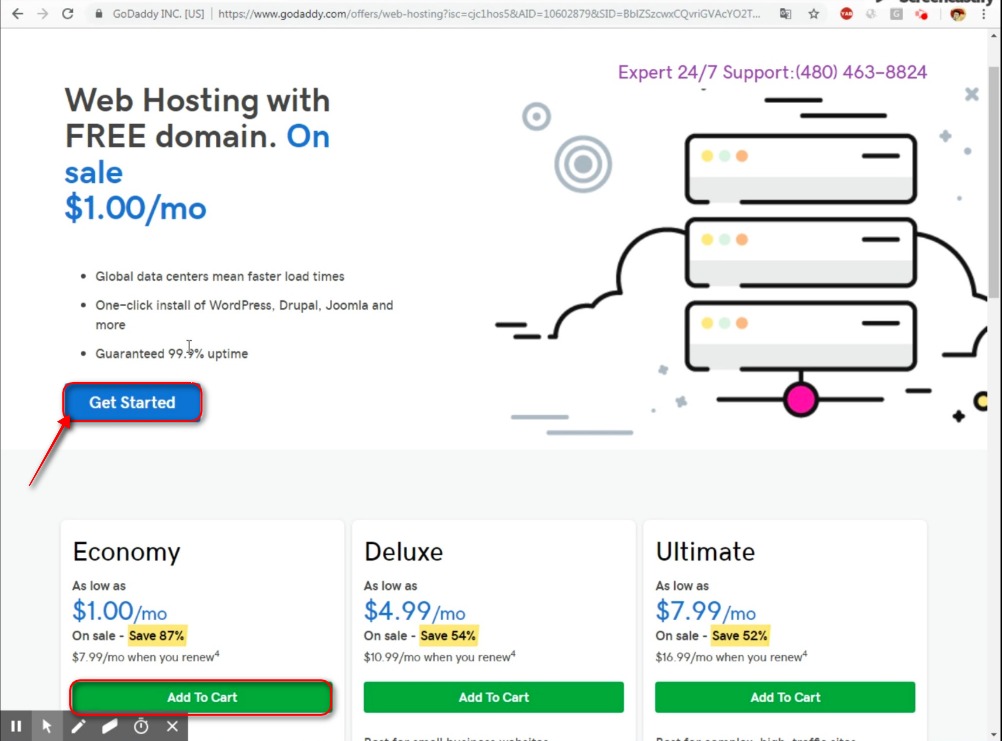
Nhận tên miền .COM miễn phí
Ở gói này bạn được tặng tên miền .com miễn phí (quá ngon phải không, khỏi tốn 10$ mua tên miền).
Bạn nhập tên miền muốn đăng ký rồi bấm nút “Search” để kiểm tra xem tên miền có ai đăng ký chưa.
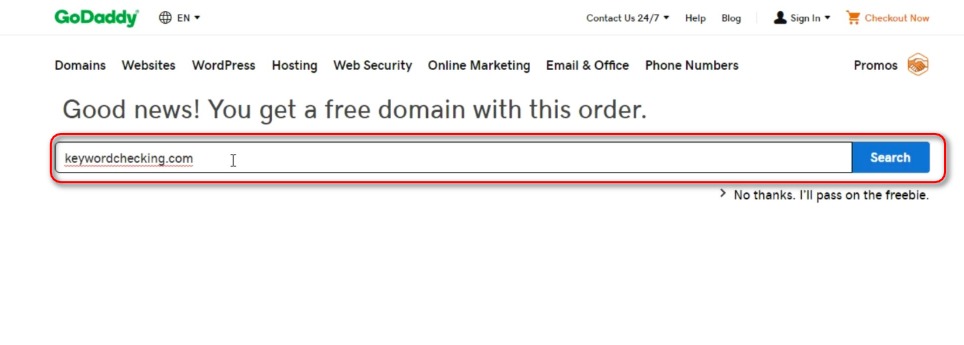
Thêm tên miền vào giỏ hàng
Nếu tên miền còn khả dụng bạn bấm chọn vào nút “Select and Continue“.
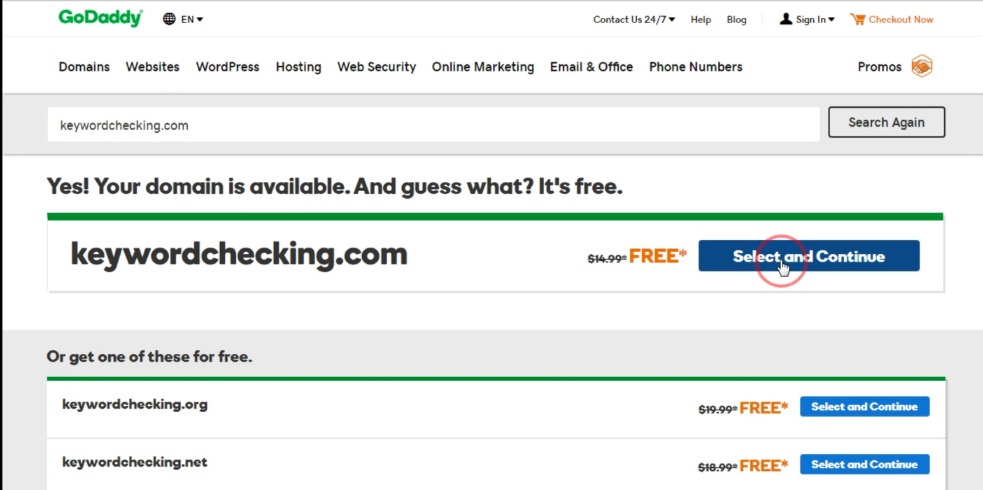
Tạo tài khoản Godaddy
Tại bước này nếu bạn đã có tài khoản Godaddy rồi thì bấm “Sign in”.
Nếu chưa có thì tạo một tài khoản, nhấn nút “Creat Account”.
Lưu ý: đơn hàng và số tiền cần thanh toán nằm phía bên phải, trước khi thanh toán bạn nên kiểm tra lại lỡ nhiều khi add vào giỏ hàng nhiều gói hosting quá nó lại tính giá cao thì khổ. Ở đây đơn hàng mình tổng cộng chỉ có 12.18$ thôi, đúng rồi, không phải lo.
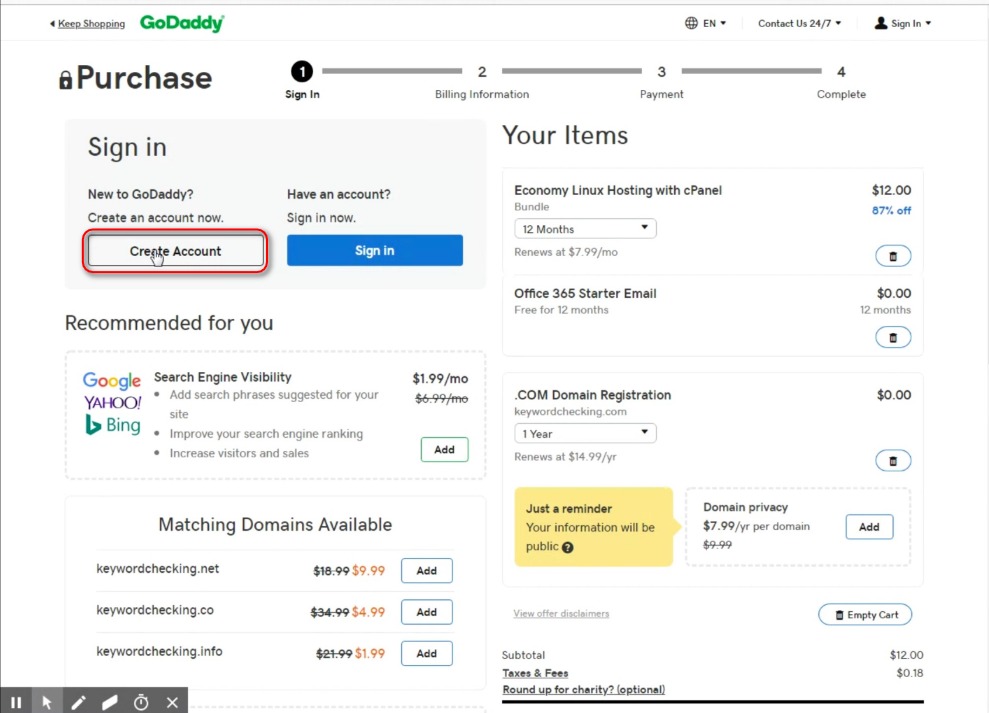
Nhập thông tin tài khoản
Bạn khai báo các thông tin tài khoản Godaddy như email, username, password và số PIN.
Lưu ý: phần số PIN bạn nhập vào 4 con số. Số này bạn dùng để liên hệ support của Godaddy nếu cần sau này.
Xong nhấn nút “Creat Account“.
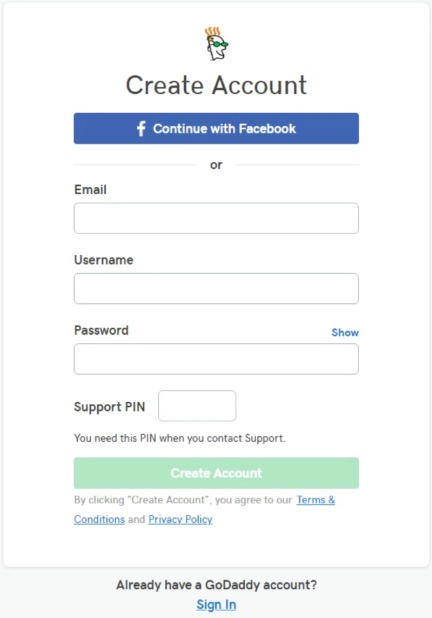
Khai báo thông tin cá nhân
Tiếp theo bạn điền 1 số thông tin cá nhân như:
- Country/Region: quốc gia
- First name: tên
- Last name: họ
- Phone number: SĐT, nhớ bỏ số 0 ở đầu đi, chỉ nhập theo kiểu 971234567.
- Address: địa chỉ
- Postalcode: mã bưu chính (bạn có thể tham khảo ở đây https://vi.wikipedia.org/wiki/M%C3%A3_b%C6%B0u_ch%C3%ADnh_Vi%E1%BB%87t_Nam. Nhớ đổi xxxx thành 0000, ví dụ HCM có mã là 70xxxx, ta nhập vào 700000)
- Province/Region: tỉnh
- City/County: thành phố
Khai báo xong các thông tin này nhấn nút “Save”
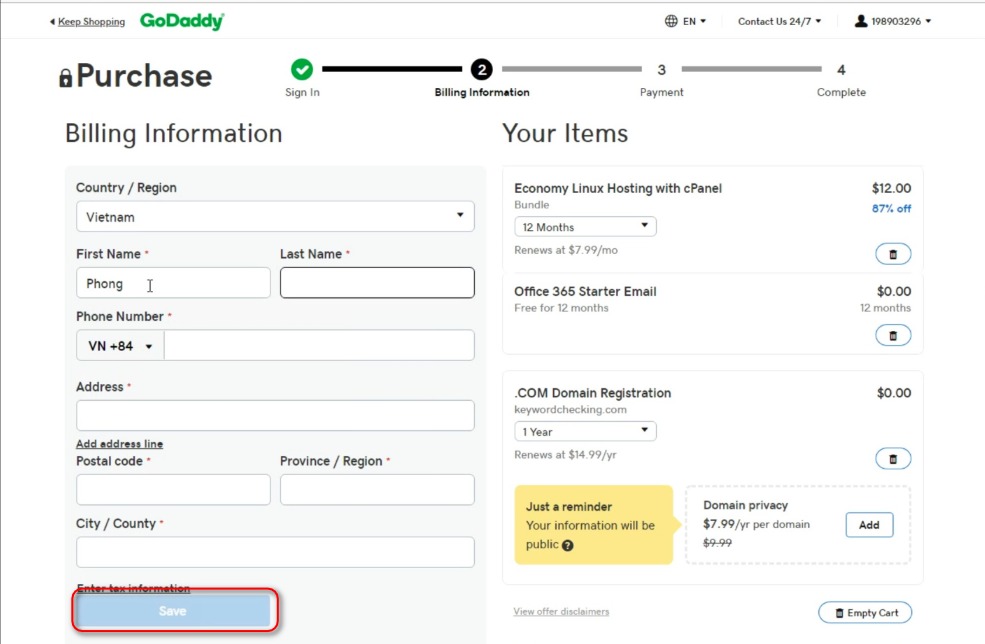
Nhập thông tin thanh toán
Godaddy hiện đang hỗ trợ 3 phương thức thanh toán:
- Thẻ tín dụng
- Paypal
- Unionpay
Hai cái đầu phổ biến hơn, mình thì dùng Paypal, nếu bạn chọn thẻ tín dụng thì nhập thông tin thẻ tín dụng vào, sau đó nhấn “Save” để lưu lại.
Kéo xuống dưới nhấn nút “Complete Purchase” để hoàn tất thanh toán đơn hàng hosting.
Thanh toán thành công
Sau khi thanh toán thành công Godaddy sẽ thông báo xác nhận và gửi email cho bạn.
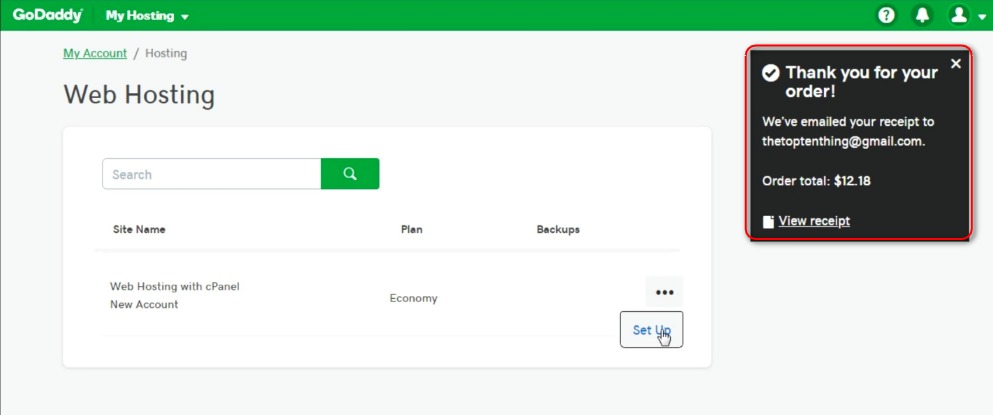
Xác thực email
Bạn bắt buộc phải thực hiện bước này để sử dụng được tên miền đã đăng ký ở trên.
Kiểm tra mail yêu cầu xác thực của Godaddy, sau đó nhấn “Verify Email now” để xác thực.
Vậy là bạn đã hoàn tất quá trình mua hosting, domain Godaddy giá chỉ 1$/tháng.
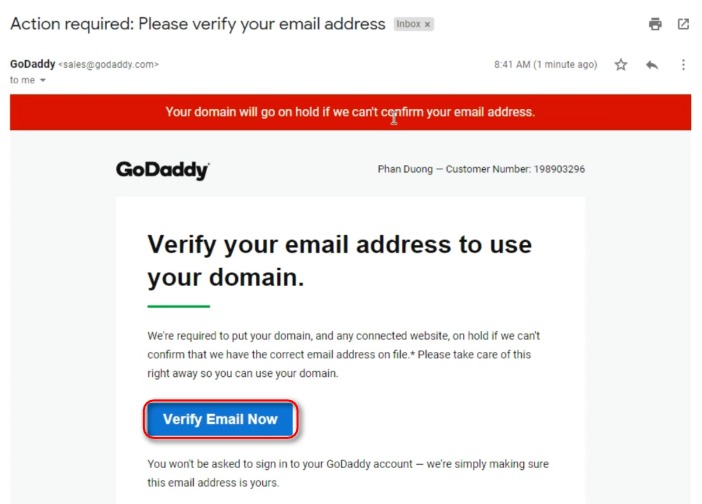
CÀI ĐẶT WORDPRESS VÀO HOSTING GODADDY
Các bước đăng ký hosting và tên miền Godaddy đã thực hiện xong ở phần trên. Mục này mình sẽ tiếp tục hướng dẫn bạn cách cài đặt WordPress vào hosting này và cách lựa chọn data center sao cho tốc độ truy cập tốt nhất.
Vào mục quản lý hosting Godaddy
Bạn truy cập vào tài khoản>> Hosting.
Mục này sẽ show toàn bộ các gói hosting mà bạn đã đăng ký với Godaddy.
Nhấn vào nút … rồi chọn “Set up” để cài đặt WordPress vào gói hosting này.
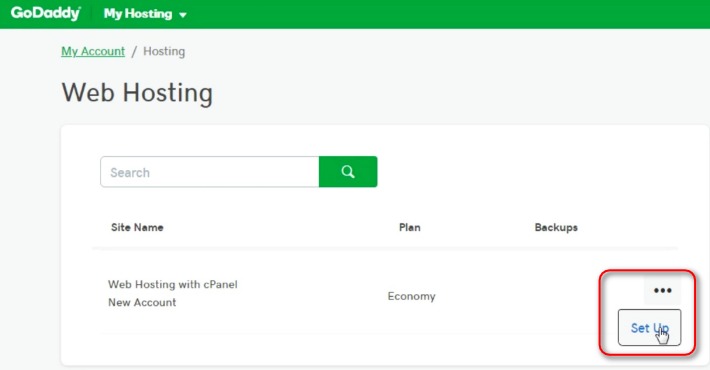
Chọn tên miền muốn cài đặt WordPress
Bạn chọn tên miền muốn cài đặt WordPress.
Sau đó nhấn chọn “Next”.
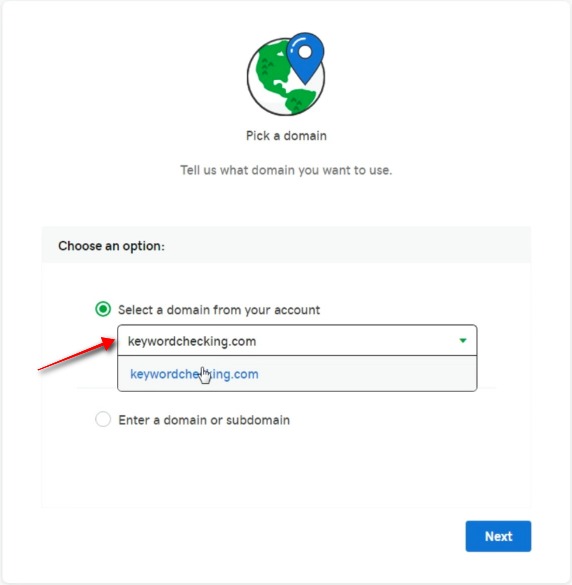
Chọn datacenter
Bước này bạn chọn địa điểm đặt máy chủ hosting.
Bạn nên chọn “Asia” để cho tốc độ truy cập về Việt Nam tốt nhất.
Nếu làm website cho thị trường Mỹ thì nên chọn datacenter “North America”.
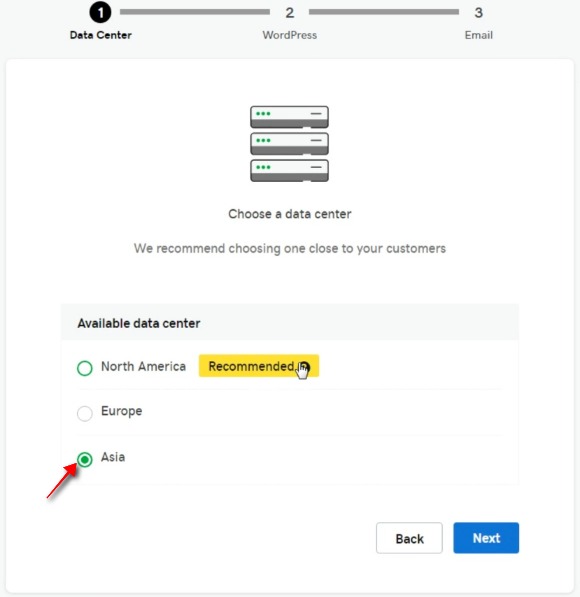
Chọn cài đặt WordPress vào hosting Godaddy
Bước này Godaddy sẽ hỏi bạn có muốn cài đặt WordPress vào hosting hay không.
Nếu không muốn cài đặt thì thôi, chọn “Not now, thanks”. Sau này bạn vẫn có thể cài lại sau cũng được.
Nếu có thì bấm vào “Yes,let’s do it“.
Sau đó nhập tiếp các thông tin như WordPress username, password.
Xong đó bạn nhấn “Next” để cài đặt.
Lưu ý: Một số yêu cầu khi đặt password
Có từ 7-20 ký tự, có tối thiểu 1 chữ in hoa, tối thiểu 1 chữ in thường, có chứa ít nhất 1 ký tự đặc biệt dạng @#$!%, có ít nhất 1 số. Các bạn nên làm theo yêu cầu này để bảo mật tốt hơn.
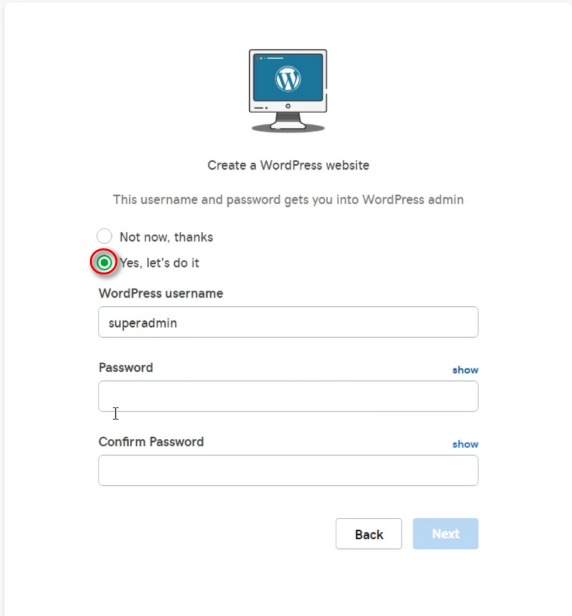
Cài đặt email theo tên miền
Gói hosting 12$/năm này của Godaddy sẽ tặng bạn gói email theo tên miền sử dụng miễn phí 1 năm.
Bước này nó yêu cầu bạn khai báo tên mail muốn sử dụng.
Ví dụ mình khai báo mail:
info@keywordchecking.com (chỉ cần nhập info không cũng được rồi).
Sau đó nhấn “Finish”.
Lưu ý: bạn không thích tạo email theo tên miền cũng không sao, có thể nhấn “SKIP” để bỏ qua.
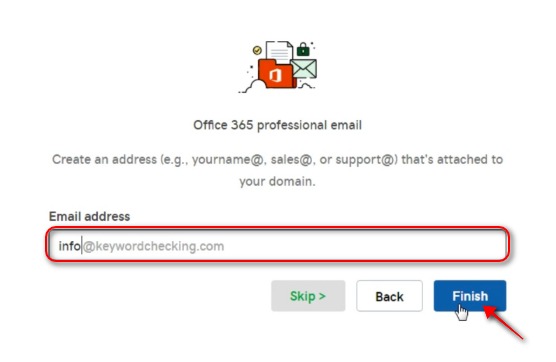
Cài đặt WordPress vào hosting thành công
Sau khi khai báo thông tin xong hết, Godaddy sẽ tự động cài đặt cho bạn.
Đợi vài phút hệ thống cài đặt xong và nếu thành công nó sẽ thông báo cho bạn như hình dưới.
Bạn có thể bấm vào “Set Up My Site” để vào phần thông tin cài đặt cơ bản cho site, hoặc truy cập cPanel để quản trị hosting.
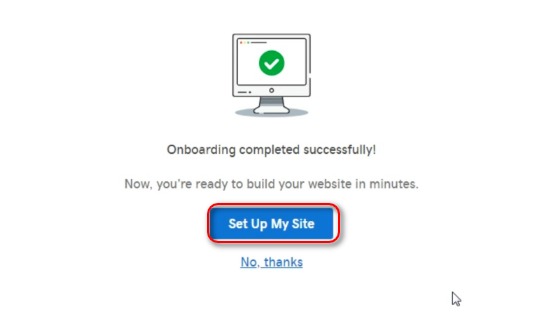
Thành quả
Truy cập website của bạn để xem thành quả nhé.
Bạn có thể truy cập vào phần quản trị WordPress qua đường dẫn tensite.com/wp-admin/.
ĐĂNG KÝ HOSTING GODADDY 1$/THÁNG MIỄN PHÍ TÊN MIỀN
Đừng quên khi đăng ký hosting này bạn cũng được nhận bộ quà tặng là theme và plugin Mythemeshop để xây dựng site của MGGH, tham khảo tại đây để biết thêm chi tiết nhé.
Cảm ơn các bạn đã theo dõi.
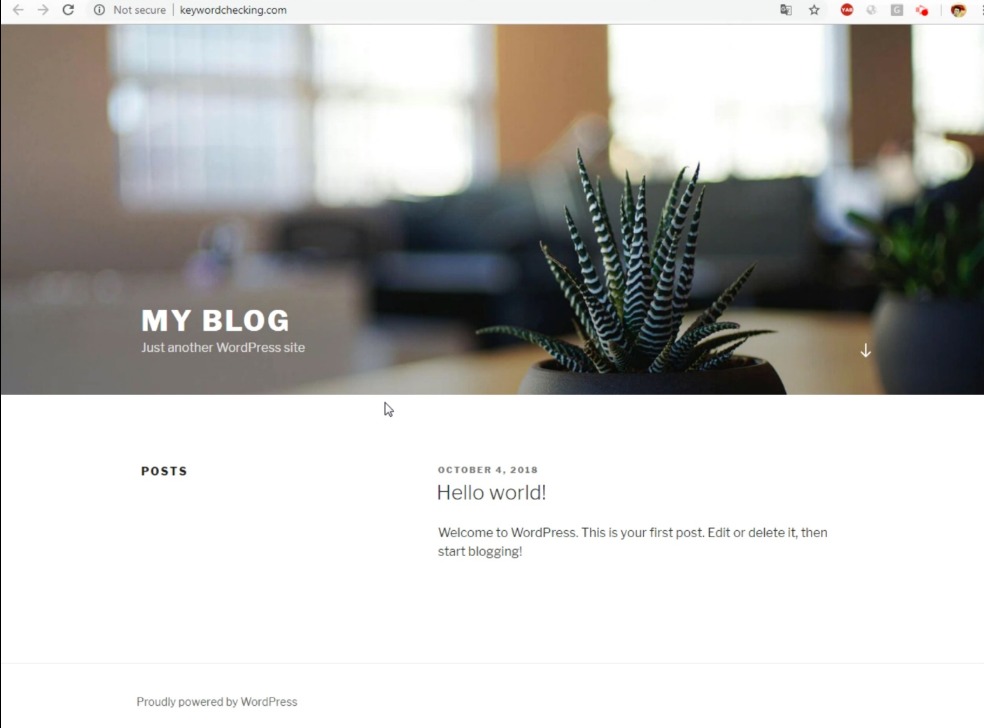

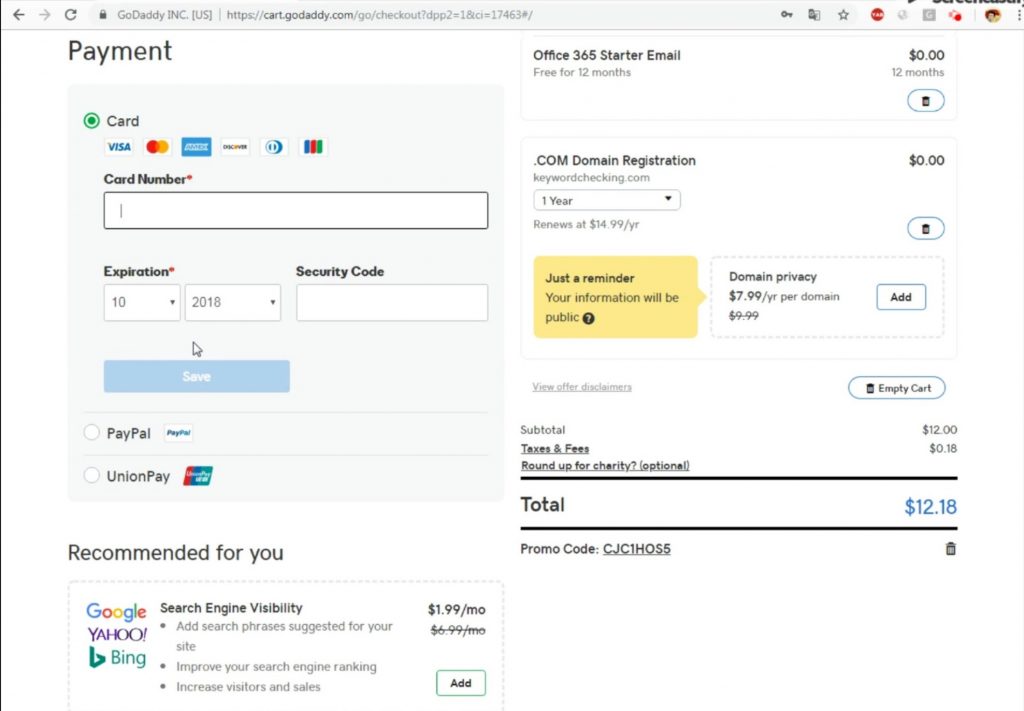
nay còn đăng ký được không ad
Vẫn đăng ký bình thường nha bạn
Chắc tưởng pass Godaddy đó mà.
sao không đăng nhập vào wordpress đc vậy
Báo lỗi gì vậy bạn? Nên nhớ username và password là lúc khai báo cài đặt WordPress, không phải username và password tài khoản Godaddy nha bạn.